笔记本连接显示器
笔记本体积小,携带方便,这也就限制了不能有太大尺寸的显示频,在一些特殊的场合往往就需要笔记本连接显示器来工作或者观看影视作品,那么如何来笔记本连接显示器?今天就跟大家聊一聊如何用笔记本连接显示器。

笔记本连接显示器?
连接数据线:
1、 首先准备好笔记本电脑和要外接的显示器。注意显示器要带HDMI或者VGA接口,这里我们用VGA接口做演示。

2、准备好视频线,这个就是VGA接口的接头。

3、在笔记本电脑的一侧找到VGA的接口,如图。

4、将视频线插在笔记本上,另一端插好显示器,并拧紧螺丝。

5、样线就连接好了,连接好后还要在中进行设置,打开笔记本和显示器。
屏幕设置:
设置使用快捷键最方便,有两种方法。
第一种方法是同时按按笔记本键盘上的功能键FN键+投影键。不同笔记本的投影键不同,我的是在F4键上,但是大概图标都差不多。
第二种方法是同时按住键+字母P键。
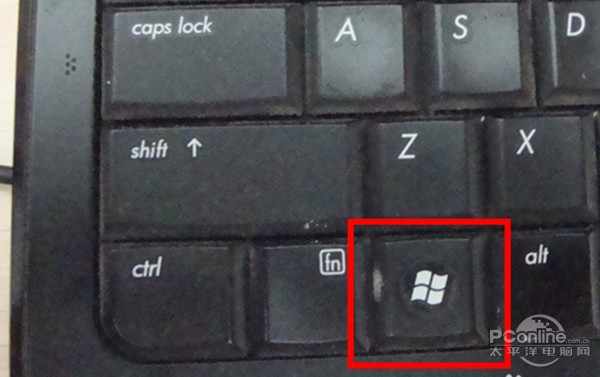
这时屏幕上会出现四个选择按钮。它们的功能含义分别只在笔记本屏幕显示、两个屏幕都显示同样内容、扩展屏幕就是两个屏幕内容合二为一、只在外接屏幕上显示笔记本屏幕关闭。我们经常使用的功能就是最后一个了。点击一下需要的按钮就设置OK!

笔记本连接显示器?以上就是详细的介绍。无论哪种情况都要首先看清楚自己的笔记本电脑有些什么接口,然后再根据自己的实际需求选择合适的显示器。
声明:本站所有文章资源内容,如无特殊说明或标注,均为采集网络资源。如若本站内容侵犯了原著者的合法权益,可联系本站删除。
